Τέσσερις τρόποι που μπορείτε ακόμα να ανοίξετε τον Πίνακα Ελέγχου στα Windows 10

Ο Πίνακας Ελέγχου καταργείται σταδιακά από την εφαρμογή "Ρυθμίσεις", αλλά εξακολουθείτε να έχετε πρόσβαση στα Windows 10-για τώρα.
Ο κλασσικός πίνακας ελέγχου, ο οποίος αποτελεί μέροςτων Windows από την έκδοση 3.0, είναι τελικά στα έτη του ηλιοβασιλέματος. Με κάθε αναθεώρηση των Windows 10, η Microsoft υποτιμάται αργά πολλά από τα αντικείμενα που βρέθηκαν στον Πίνακα Ελέγχου και τα αντικαθιστά με σύγχρονες διεπαφές που βρέθηκαν στη νέα εφαρμογή Ρυθμίσεις. Η εφαρμογή "Ρυθμίσεις" έχει σχεδόν αντικαταστήσει τον Πίνακα Ελέγχου, αλλά εξακολουθούν να υπάρχουν μερικές εργασίες που μπορείτε να εκτελέσετε μόνο από τον Πίνακα Ελέγχου. Η τελευταία αναθεώρηση που ονομάζεται "Ενημέρωση δημιουργών", την προσθέτει ακόμα περισσότερο, προσθέτοντας νέες κατηγορίες για τη διαχείριση εφαρμογών και την αλλαγή θεμάτων, μεταξύ άλλων αλλαγών. Εάν θέλετε να αποκτήσετε πρόσβαση στον Πίνακα Ελέγχου στα Windows 10 για μια από τις ρυθμίσεις αναμονής ή αν προτιμάτε απλά την κλασική διεπαφή του Πίνακα Ελέγχου, δείτε πώς θα φτάσετε σε αυτό.
Βρείτε τον παλιό πίνακα ελέγχου στα Windows 10
Η απουσία του από το μενού Ισχύς είναι το τελευταίο σημάδι ότι ο Πίνακας Ελέγχου βρίσκεται σε εξέλιξη. Όταν πιέζετε Πλήκτρο Windows + Χ, θα βρείτε τώρα μόνο το μενού Ρυθμίσεις. Ο Πίνακας Ελέγχου παραμένει γύρω, απλά κρυμμένος από την προβολή.
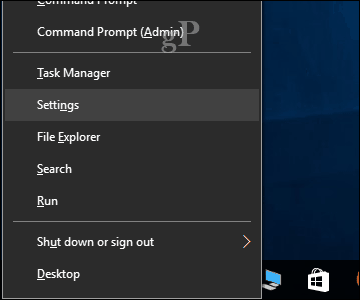
Η πρώτη μέθοδος που μπορείτε να χρησιμοποιήσετε για να την εκκινήσετε είναι η εντολή εκτέλεσης. Πατήστε το πλήκτρο Windows + R στη συνέχεια τύπος: έλεγχος στη συνέχεια πατήστε Enter. Voila, ο Πίνακας Ελέγχου είναι πίσω. μπορείτε να κάνετε δεξιό κλικ σε αυτό και, στη συνέχεια, κάντε κλικ στην επιλογή Καρφίτσωμα στη γραμμή εργασιών για εύκολη πρόσβαση.
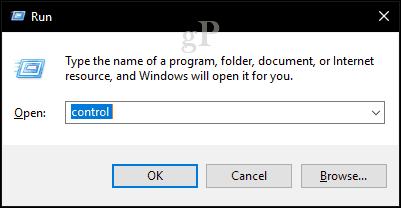
Ένας άλλος τρόπος που μπορείτε να αποκτήσετε πρόσβαση στον Πίνακα Ελέγχου είναι από την Εξερεύνηση αρχείων. Κάνοντας κλικ στη γραμμή διευθύνσεων παρέχει μια γρήγορη σύνδεση στον Πίνακα Ελέγχου και σε άλλες τοποθεσίες.
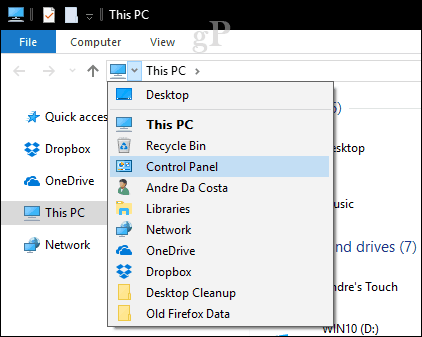
Η αναζήτηση είναι ένας άλλος τρόπος για να την βρείτε. Κάντε κλικ στο κουμπί Έναρξη, τύπος: Πίνακας Ελέγχου στη συνέχεια πατήστε Enter.
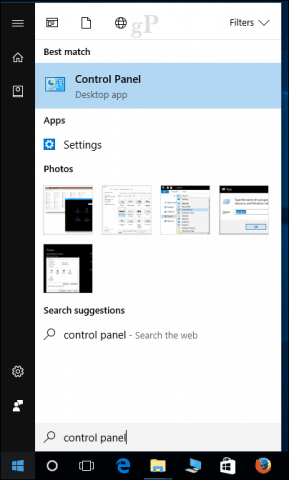
Μπορείτε επίσης να προσθέσετε μια συντόμευση στον Πίνακα Ελέγχου στην επιφάνεια εργασίας. Ανοιξε Έναρξη> Ρυθμίσεις> Προσωποποίηση> Θέματα, υπό Σχετικές ρυθμίσεις, Κάντε κλικ Επιλογές επιφάνειας εργασίας. Επιλέξτε το πλαίσιο για τον Πίνακα Ελέγχου, κάντε κλικ στο στοιχείο Ισχύουν έπειτα Εντάξει.
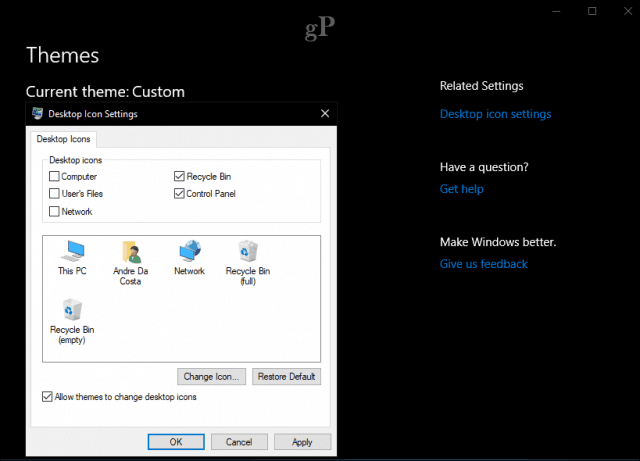
Εκεί το έχετε, ο Πίνακας Ελέγχου είναι πίσω!
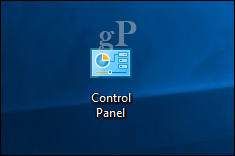
Δεν ξέρουμε για πόσο καιρό, όμως, ίσως είναιγια να ξεκινήσετε να αγκαλιάζετε τη νέα εφαρμογή "Ρυθμίσεις", ενώ ο Πίνακας Ελέγχου καταργείται. Αν θέλετε λίγο περισσότερη δύναμη, φροντίστε να δείτε το προηγούμενο άρθρο σχετικά με τον τρόπο ενεργοποίησης του ισχυρού τρόπου του Θεού. Επίσης, ελέγξτε το άρθρο συντόμευσης πληκτρολογίου για όλες τις εντολές για γρήγορο άνοιγμα των ρυθμίσεων.
![Προσθήκη του πίνακα ελέγχου Επιστροφή στον υπολογιστή μου Στο παράθυρο 7 [Πώς να]](/images/microsoft/add-the-control-panel-back-to-my-computer-in-window-7-how-to.png)








Αφήστε ένα σχόλιο